iOS 14が登場することは、私たちが知る前にすでにわかっていますが、iOS13が機能していることについてはまだいくつかのことがあります。 そのような例の1つは、iPhoneとiPadで利用できるようになった改良されたiOSシェアシートの場合です。
コンテンツ
- 関連読書
- AppleはiOS13とiPadOSの共有シートに何を追加しましたか?
- iOS共有シートにアプリを追加する方法
- iOS共有シートからアプリを削除する方法
-
結論
- 関連記事:
関連読書
- iPhoneの共有シートにメッセージアプリがありませんか?
- iOS13でiPhoneから印刷する方法とiPadOSでiPadを印刷する方法
- 画像をファイルアプリに直接保存できませんか? 回避策は次のとおりです
- Siriの接続に問題がありますか? 試すべきいくつかの修正があります
AppleはSharesheetにいくつかの主要な改善を加えましたが、特定の機能のために一部のユーザーを暗闇に残しました。 この例として、以前はメールやメッセージなどのストックアプリしかなかったアプリが、会話の提案の下に表示されるようになりました。
AppleはiOS13とiPadOSの共有シートに何を追加しましたか?
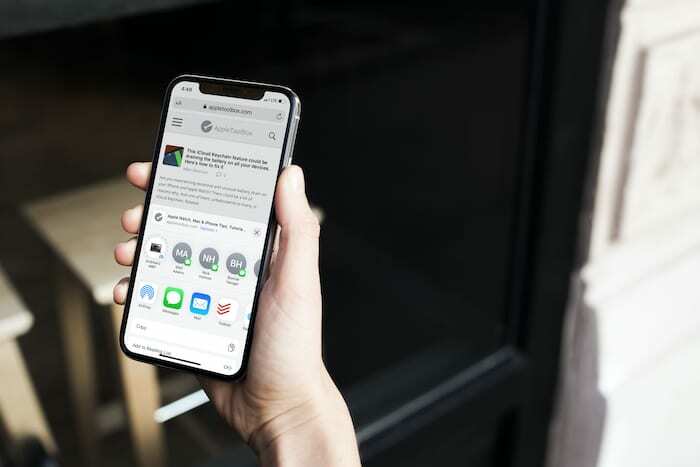
何年もの間、 シェアシート あちこちでマイナーな改善があり、ほとんど手つかずのままでした。 その後、iOS 13とiPadOSのリリースにより、Appleはユーザーに表示内容をより細かく制御できるようにしました。
Appleは、あまり目的を果たさなかった退屈なoleのメニューを取得するだけでなく、さまざまなアプリに簡単にカスタマイズして共有できるようにしました。
アイコンの上の2行は、何かを共有したい会話の提案を示しています。 これには、メールアプリ、メッセージアプリ、さらには一部のサードパーティアプリが含まれます。 Appleが使用しているさまざまなAPIに関しては、問題が発生します。
Appleは、これを開発者にとって「オプトイン」の状況にすることを選択しました。 これにより、開発者は新しいシェアシートを利用するかどうかを選択できます。 追加すると、サードパーティのアプリが推奨される会話領域に表示されます。
ただし、アプリに基づいて利用できるまったく新しい「アクション」があるため、楽しみはそれだけではありません。 たとえば、お気に入りのアクションの配列を設定できます。これには、ブックマークへの追加や、マークアップ機能への迅速なアクセスが含まれる場合があります。
iOS共有シートにアプリを追加する方法
共有シートに表示されるアプリの一部は、使用状況に基づいて自動的に追加されます。 そのため、メッセージがリストの最後にあるのに、FacebookMessengerのようなものがリストされている場合があります。
しかし、これはまったく新しいものであるため、提案は時々少し「不安定」になる可能性があります。 インストールしたがめったに使用しないアプリが表示されたり、常に使用されていることがわかっているアプリが表示されなかったりする場合があります。
iOSまたはiPadOS共有シートにアプリを手動で追加する方法は次のとおりです。
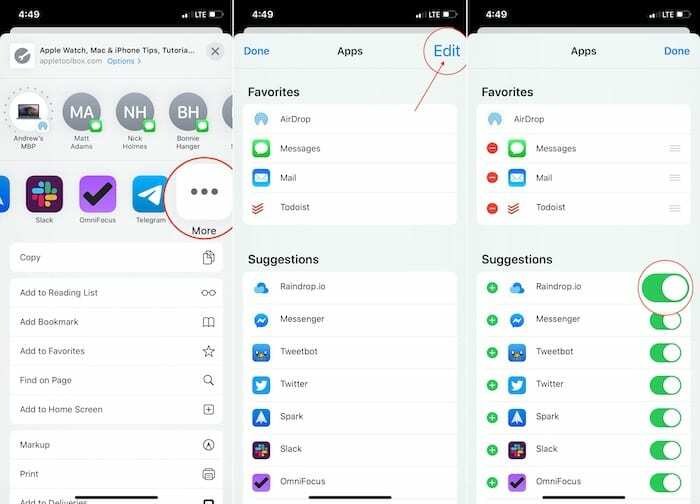
- 共有シートを開き、2行目から右端までスクロールします。
- をタップします もっと ボタン。
このメニューには、共有シートに追加(または削除)できるすべてのアプリが表示されます。 上部に[お気に入り]セクションがあり、次に[提案]セクションがあります。
お気に入りにアプリを追加する場合は、 プラス アイコンをクリックすると、そのセクションに移動します。 次に、最初に表示されるアプリの順序を調整できます。
に戻る 提案 セクションを通過してトグルをタップすると、 の上 位置、アプリが共有シートに表示されます。 これは、アプリがデフォルトでオフになっていて、アプリを利用できるようにしたい場合に便利です。
iOS共有シートからアプリを削除する方法
時々、共有シートの一番上の行にいくつかのアプリの提案が表示されます。 iOS 13が最初にリリースされたときは、Appleアプリのみに制限されていましたが、現在、開発者はこの機能を追加できます。
ただし、表示したくないアプリが表示された場合はどうすればよいですか? 残念ながら、iOS設定アプリケーションから直接これを行う簡単な方法はありません。 代わりに、Appleはこれをオフまたはオンにする機能を含めることを開発者に任せています。
それがあなたが対処している状況である場合、それらのアプリを表示から削除することはそれほど難しくありません。 たとえば、Discordを削除する手順を見ていきましょう。
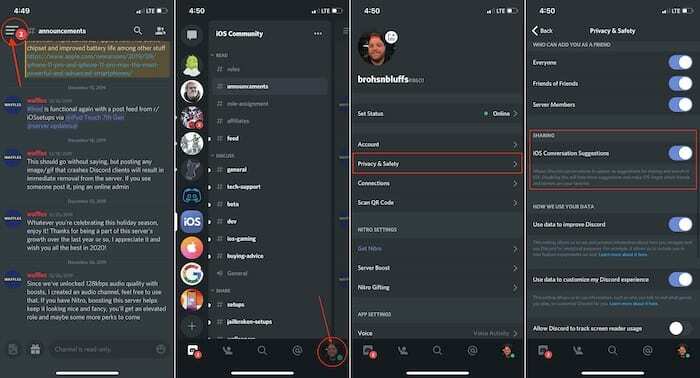
- iPhoneでDiscordを開きます。
- 左上隅にあるハンバーガーメニューアイコンをクリックします。
- をタップします プロフィール 右下隅のアイコン。
- 選択する プライバシーと安全性.
- 下にスクロールして切り替えます iOSの会話の提案.
完了すると、Discordメッセージは提案用の共有シートに表示されなくなります。 また、すべてのアプリが同じように作成されているわけではないことに注意することも重要です。そのため、削除しようとしているアプリに適した設定メニューを見つけるには、さらに深く掘り下げる必要があります。
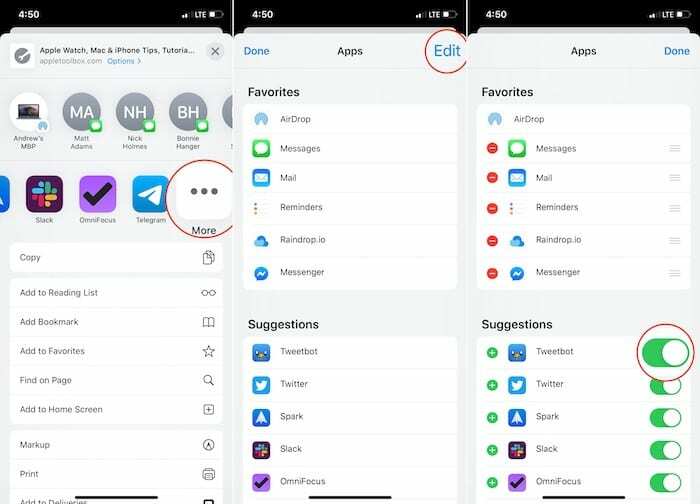
- アプリを開いてiPhoneから何かを共有する
- をタップします シェア ツールバーで
- アプリの2行目から、右端までスクロールします。
- をタップします もっと ボタン。
- タップ 編集 右上隅にあります。
- 表示するアプリと表示したくないアプリを確認して切り替えます。
ご覧のとおり、上部にお気に入りのリストがあり、これらはシェアシートの最初に表示されるアプリです。 このメニューの場合、 提案、をタップすることができます プラス お気に入りに追加するアプリの横にあるアイコン。
結論
Appleがこれらの進歩を遂げて、携帯電話やタブレットとのやり取りを容易にするのを見るのは素晴らしいことです。 コンテンツを共有するために使用できるアプリケーションを選択できること、および開発者がAPIを利用できるようにすることは、非常に素晴らしいことです。
噂が渦巻く中、iOS 14に関して何を期待できるかは100%わかりません。 私たちが望むことができるのは、Appleが限界を押し広げ、新しいことに挑戦し、iOSとiPadOSのユーザーの生活をより良くそしてより簡単にすることです。
iOS共有シートからアプリを削除する方法について質問がある場合は、コメントでお知らせください。 そしていつものように、私たちが見逃したものがあれば、それを上記の手順に追加できるように音を立ててください!
Andrewは、米国東海岸を拠点とするフリーランスのライターです。
彼は、iMore、Android Central、Phandroid、その他いくつかのサイトを含む、さまざまなサイトで長年にわたって執筆を行ってきました。 現在、彼は夜にフリーランスのライターとして月光を浴びながら、HVAC会社で働いて日々を過ごしています。